
Satura rādītājs:
- Autors Lynn Donovan [email protected].
- Public 2024-01-18 08:27.
- Pēdējoreiz modificēts 2025-01-22 17:33.
Lai palaistu UEFI vai BIOS:
- Boot datorā un nospiediet ražotāja taustiņu atvērt izvēlnes. Parasti izmantotie taustiņi: Esc, Delete, F1, F2, F10, F11 vai F12.
- Vai arī, ja sistēma Windows jau ir instalēta, ekrānā Parakstīties vai izvēlnē Sākt atlasiet Barošana () > turiet taustiņu Shift, kamēr atlasāt. Restartēt .
Attiecīgi, kā mainīt UEFI iestatījumus?
Lai piekļūtu UEFI Programmaparatūra Iestatījumi , kas ir vistuvāk parastajai BIOS uzstādīt ekrānā noklikšķiniet uz elementa Problēmu novēršana, atlasiet Papildu opcijas un atlasiet UEFI Programmaparatūra Iestatījumi . Pēc tam noklikšķiniet uz opcijas Restartēt, un dators tiks restartēts UEFI programmaparatūra iestatījumi ekrāns.
Līdzīgi, kādi ir UEFI programmaparatūras iestatījumi? Vienots paplašināms Programmaparatūra Interfeiss( UEFI ) ir specifikācija programmatūrai, kas savieno datoru programmaparatūra uz savu operētājsistēmu (OS). UEFI Paredzams, ka galu galā tas aizstās BIOS. Tāpat kā BIOS, UEFI ir instalēta ražošanas laikā un ir pirmā programma, kas darbojas, kad dators ir ieslēgts.
Kā šajā sakarā iespējot UEFI BIOS?
Atlasiet UEFI sāknēšanas režīmu vai mantoto BIOS sāknēšanas režīmu (BIOS)
- Piekļūstiet BIOS iestatīšanas utilītai. Sāknējiet sistēmu.
- BIOS galvenās izvēlnes ekrānā atlasiet Sāknēšana.
- Sāknēšanas ekrānā atlasiet UEFI/BIOS sāknēšanas režīms un nospiediet taustiņu Enter.
- Izmantojiet augšup un lejup vērstās bultiņas, lai atlasītu Legacy BIOS Boot Mode vai UEFI Boot Mode, un pēc tam nospiediet taustiņu Enter.
- Lai saglabātu izmaiņas un izietu no ekrāna, nospiediet taustiņu F10.
Kā mainīt UEFI programmaparatūras iestatījumus operētājsistēmā Windows 10?
Piekļūstiet UEFI programmaparatūras iestatījumiem operētājsistēmā Windows 10
- Piesakieties sistēmā Windows un noklikšķiniet uz Izvēlne.
- Izvēlnē atveriet sadaļu Iestatījumi.
- Sadaļā Iestatījumi ritiniet nedaudz uz leju un atrodiet vienumu Atjaunināšana un drošība.
- Sadaļas Atjaunināšana un drošība kreisajā sānjoslā atlasiet Atkopšana un pēc tam labajā rūtī noklikšķiniet uz Restartēt tūlīt.
Ieteicams:
Kā restartēt SCCM pakalpojumus?

Restartējiet pakalpojumu SCCM SMS_EXECUTIVE, izmantojot pakalpojumu konsoli. Vienkāršākais un vienkāršākais veids, kā restartēt pakalpojumu SMS_EXEC, ir pakalpojumu konsole. Palaidiet pakalpojumu konsoli. Ar peles labo pogu noklikšķiniet uz pakalpojuma SMS_EXECUTIVE un noklikšķiniet uz Restartēt
Kā restartēt pakalpojumu Google Play?

Ja joprojām nevarat lejupielādēt pēc Play veikala kešatmiņas un datu notīrīšanas, restartējiet ierīci. Nospiediet un turiet barošanas pogu, līdz tiek parādīta izvēlne. Piesitiet Izslēgt vai Restartēt, ja tāda ir iespēja. Ja nepieciešams, nospiediet un turiet barošanas pogu, līdz ierīce atkal ieslēdzas
Kā restartēt īsinājumtaustiņu?

Nospiediet un turiet tastatūras taustiņus "Ctrl" un "Alt" un pēc tam nospiediet taustiņu "Dzēst". Ja sistēma Windows darbojas pareizi, tiks parādīts dialoglodziņš ar vairākām opcijām. Ja pēc dažām sekundēm dialoglodziņš netiek rādīts, vēlreiz nospiediet Ctrl-Alt-Delete, lai restartētu
Kā es varu restartēt vietējo drukas spolēšanas pakalpojumu?

Startējiet pakalpojumu Print Spooler no pakalpojumu konsoles Noklikšķiniet uz Sākt, noklikšķiniet uz Palaist, ierakstiet services. msc un pēc tam noklikšķiniet uz Labi. Ar peles labo pogu noklikšķiniet uz pakalpojuma Print Spooler un pēc tam noklikšķiniet uz Apturēt. Ar peles labo pogu noklikšķiniet uz pakalpojuma Print Spooler un pēc tam noklikšķiniet uz Sākt
Vai varam restartēt pavedienu Java?
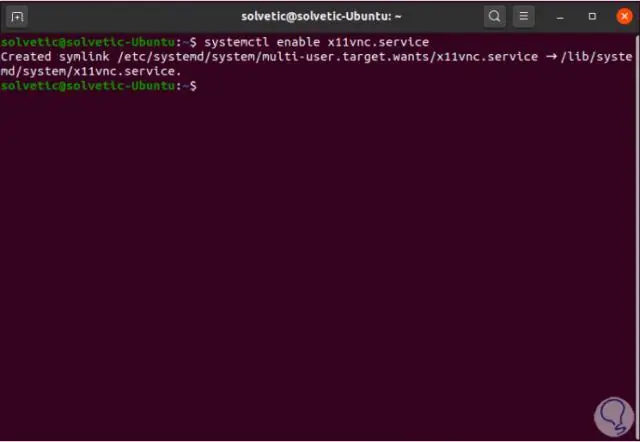
Tā kā pavedienu nevar restartēt, jums katru reizi ir jāizveido jauns pavediens. Labāka prakse ir atdalīt kodu, kas tiek palaists pavedienā, no pavediena dzīves cikla, izmantojot izpildāmo saskarni. Vienkārši izņemiet palaišanas metodi klasē, kas ievieš Runnable. Pēc tam to var viegli restartēt
